Integracja - Magento 1
Thulium umożliwia integrację ze sklepem internetowym na platformie Magento 1 (wersja 1.7 i wyższe) i pobieranie klientów oraz ich transakcji do Karty klienta.
Na skróty
Zakres integracji
- Automatyczne dodawanie klienta Magento 1 do Thulium,
- Dodatkowa zakładka Magento na karcie klienta w Thulium, w której wyświetlane są zamówienia klienta z Magento 1.
Krok po kroku
1. W celu integracji Thulium z platformą Magento 1 należy w ramach tego drugiego wejść w System → Web Services → REST - OAuth Consumers i dodać profil Thulium i kliknąć  :
:
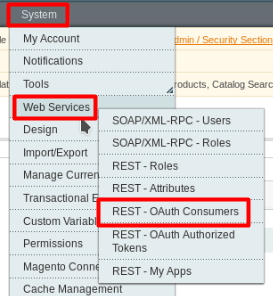
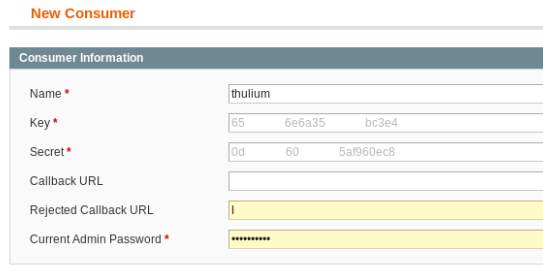

2. Następnie należy nadać rolę z uprawnieniami Admin wybierając ponownie sekcję System → Web Services → REST Roles i klikając 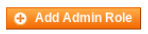 :
:
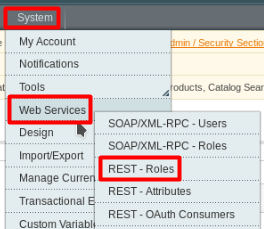
3. W sekcji Role Info wpisujemy nazwę roli w polu Role Name oraz potwierdzamy hasłem Administratora Magento 1:
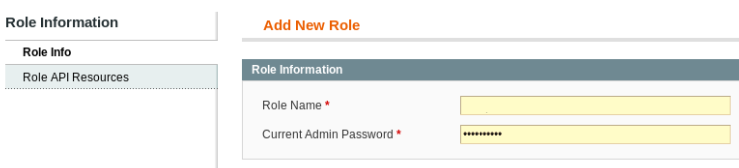
4. W ramach zakładki Role Information → Role API Resources ustawiamy Resource Access na All i potwierdzamy klawiszem  :
:
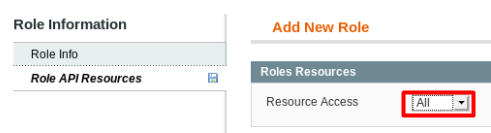
5. W nowej sekcji Role Users należy kliknąć  a następnie wybrać profil Thulium potwierdzając
a następnie wybrać profil Thulium potwierdzając  :
:
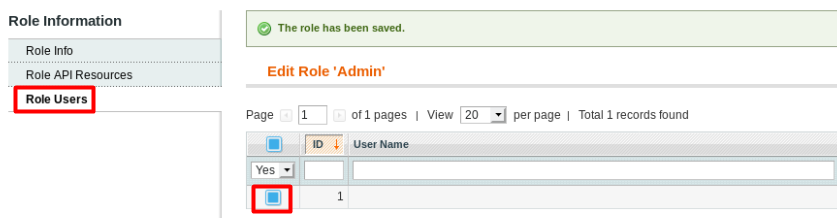
6. W dalszej kolejności należy przejść do modułu System → Web Services → REST Attributes, kliknąć w rolę Admin i w sekcji ACL Attributes Rules zaznaczamy Resource Access na All potwierdzając przyciskiem  :
:
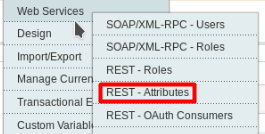
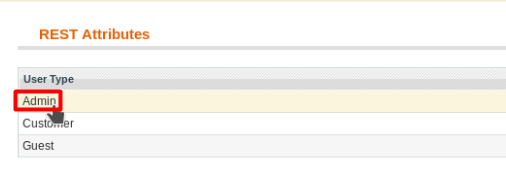
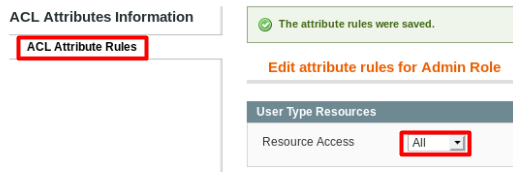
7. W ramach systemu Thulium należy dodać pole specjalne typu liczba w module Administracja → CRM dla identyfikatora Magento 1:

8. Aby uruchomić integrację wybieramy moduł Administracja → Zaawansowane → Integracje i wybieramy z sekcji E-commerce Magento 1:
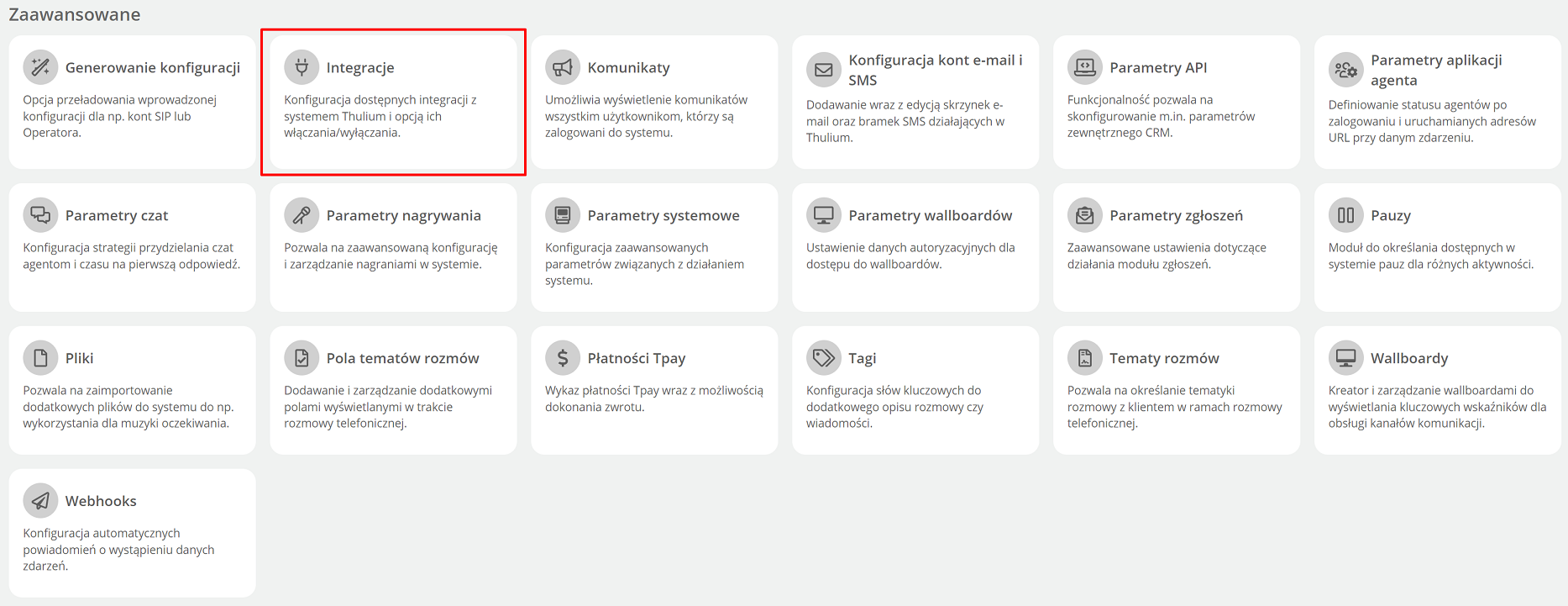

9. Następnie należy uzupełnić niezbędne dane do uruchomienia integracji bazując na danych z profilu Thulium w Magento:
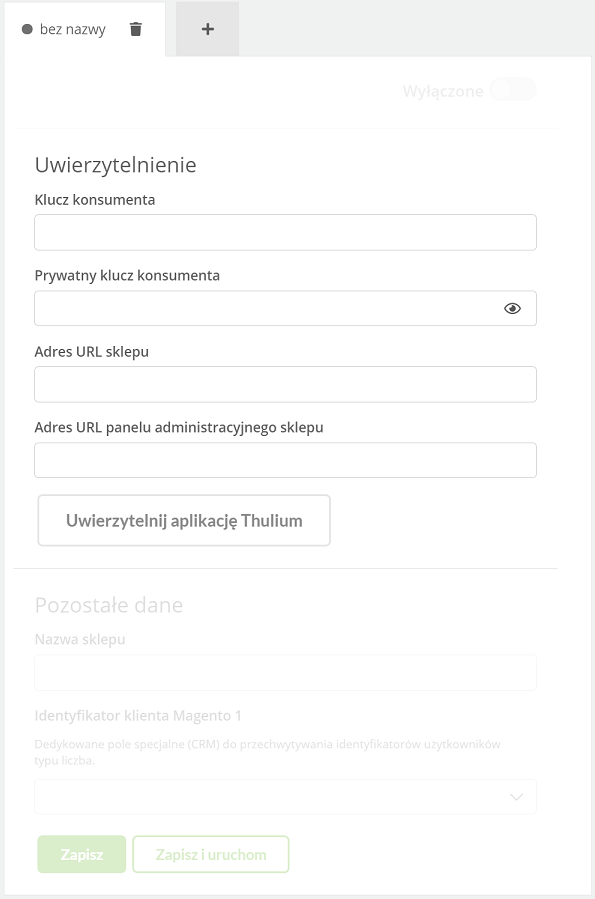
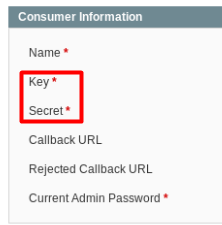
10. Po wprowadzeniu danych autoryzacyjnych w panelu Thulium należy kliknąć  celem uwierzytelnienia integracji.
Jeżeli uwierzytelnienie zakończy się sukcesem pojawi się na ekranie stosowna informacja:
celem uwierzytelnienia integracji.
Jeżeli uwierzytelnienie zakończy się sukcesem pojawi się na ekranie stosowna informacja:

Klikając w przycisk  możemy uruchomić ponowne uwierzytelnienie.
możemy uruchomić ponowne uwierzytelnienie.
Po uwierzytelnieniu aplikacji należy uzupełnić Pozostałe dane.

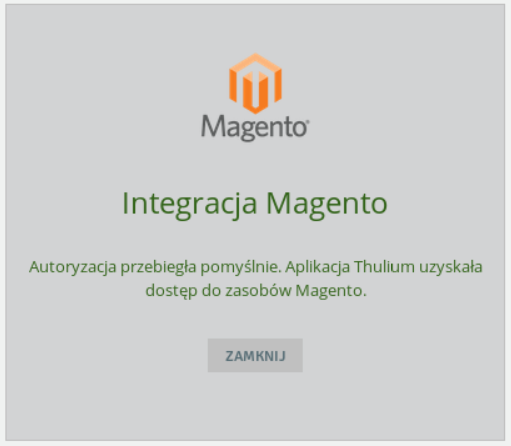
11. W celu weryfikacji konfiguracji w ramach Magento należy przejść do System → Web Services → REST My Apps czy pojawił się tam system Thulium:
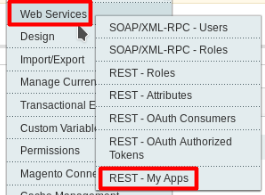
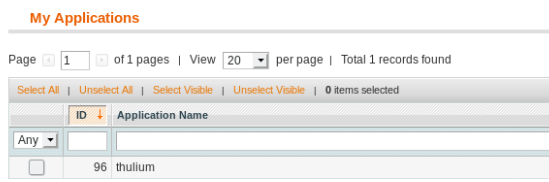
12. Proces należy zakończyć poprzez wybranie w ramach zakładki Klienci w Thulium funkcjonalności Uruchom synchronizację z Magento:

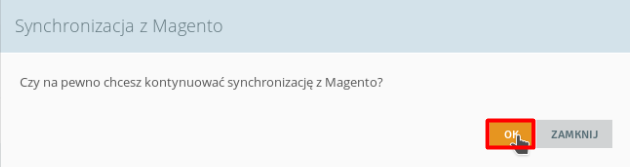
Ważne...⚠️
Od momentu integracji synchronizacja z Magento 1 odbywa się automatycznie co 30 minut.
13. Po zakończonym procesie w ramach danego klienta (Karta klienta) będzie widoczna nowa zakładka Magento z listą zamówień oraz uzupełnione pole specjalne z identyfikatorem Magento:
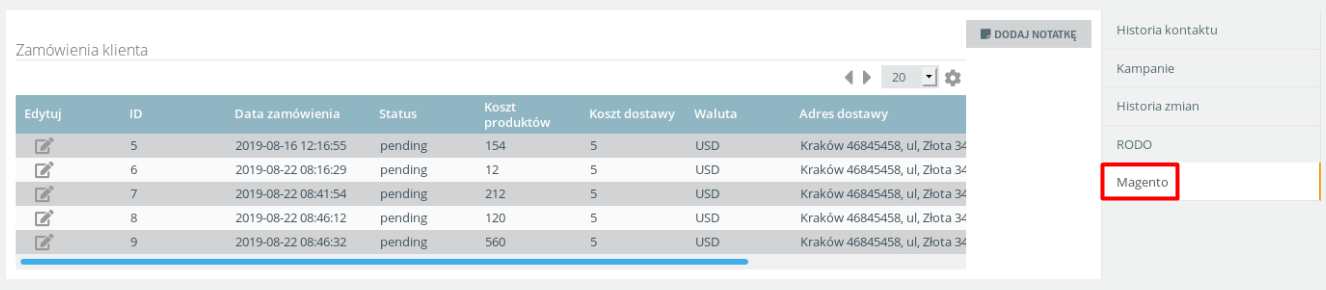
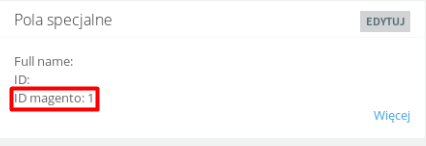
14. Dodatkowo zamówienia będą widoczne w ramach Historii kontaktu w sekcji ZAMÓWIENIA:
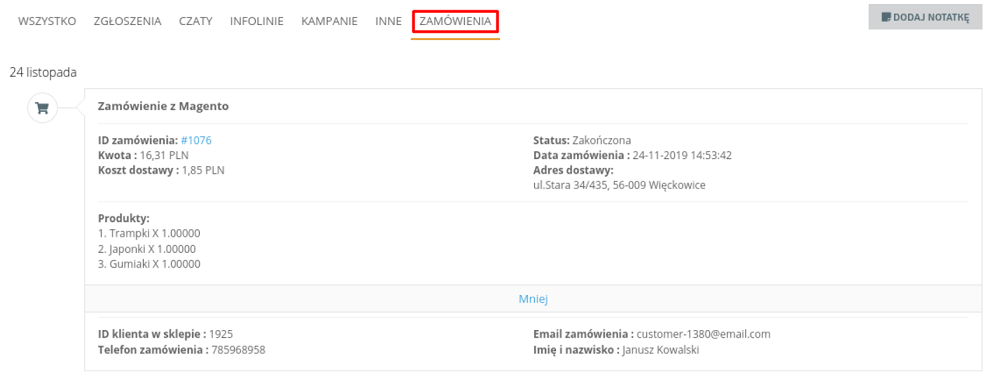
Czy wiesz, że...💡
W ramach prowadzonej rozmowy czat w przypadku klienta z integracji Magento 1 jest widoczna informacja o ostatnim zamówieniu:
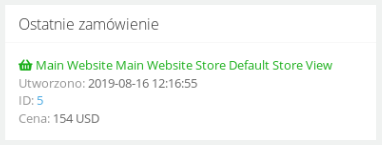
Ważne...⚠️
Jeśli używana jest biblioteka firegento/firegento-adminmonitoring to obowiązkowo należy ją zaktualizować do najnowszej wersji.
15. W celu uruchomienia kolejnej integracji z tą samą platformą E-commerce należy kliknąć  i ponownie wprowadzić stosowne dane autoryzacyjne oraz konfiguracyjne:
i ponownie wprowadzić stosowne dane autoryzacyjne oraz konfiguracyjne:
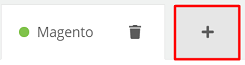
Po uruchomieniu takich integracji informacja o tym będzie widoczna na liście integracji w ramach Administracja → Integracja.
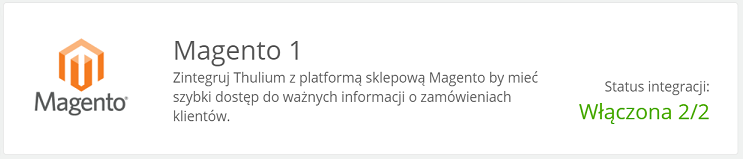

Podziel się swoją opinią